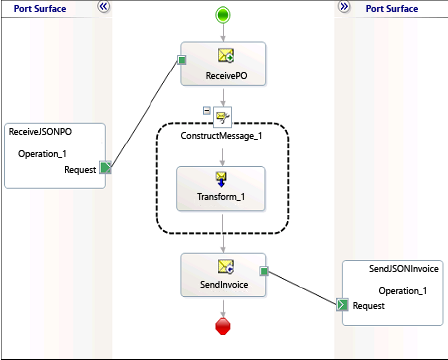Crear una orquestación de BizTalk Server
Nota
Este tutorial solo se aplica a BizTalk Server.
Cree una orquestación de BizTalk Server que, cuando se implemente, reciba un mensaje de pedido de compra JSON, lo transforme en una factura XML y, a continuación, envíe una factura JSON.
Definir el mensaje y los tipos de mensaje
Esta solución funciona con dos mensajes básicos: pedido de compra y factura. Ya hemos generado el esquema del pedido de compra a partir de un mensaje JSON usando el asistente para esquemas JSON. El ejemplo que se proporciona para este tutorial ya tiene el esquema para el mensaje de factura. Usamos estos esquemas para crear los tipos de mensaje en la aplicación BizTalk Server.
Agregue una orquestación al proyecto de BizTalk y abra la Vista orquestación.
En la vista Orquestación, haga clic con el botón derecho en Mensajes y, a continuación, haga clic en Nuevo mensaje.
Haga clic con el botón derecho en el mensaje recién creado y, a continuación, seleccione Ventana Propiedades.
En el panel Propiedades del Message_1, haga lo siguiente:
Use Para hacer esto Identificador Escriba PurchaseOrderTipo de mensaje En la lista desplegable, expanda Esquemas y, a continuación, seleccione BTSJSON. PO, donde BTSJSON es el nombre del proyecto de BizTalk. Repita el paso anterior para crear un nuevo tipo de mensaje para el mensaje de factura. En el panel Propiedades del nuevo mensaje, haga lo siguiente:
Use Para hacer esto Identificador Escriba InvoiceMsgTipo de mensaje En la lista desplegable, expanda Esquemas y, a continuación, seleccione BTSJSON. Factura.
Configurar la orquestación
En este paso, va a agregar formas de mensaje y puertos para crear una orquestación.
Agregar formas de mensaje
Abra el archivo de orquestación desde el Explorador de soluciones y agregue las siguientes formas de mensaje.
Agregue una forma Receive, establezca su nombre en ReceivePO y el tipo de mensaje en PurchaseOrder.
Agregue una forma Send, establezca su nombre en SendInvoice y el tipo de mensaje en InvoiceMsg.
Agregue una forma Construct Message y establezca la propiedad Messages Con construct de la forma Construct Message en InvoiceMsg.
Agregue una forma Transformación a la forma Construir mensaje. Haga doble clic en la forma Transformar y, en el cuadro de diálogo Transformar configuración , seleccione la opción Mapa existente y, a continuación, seleccione BTSJSON. Mapa de POToInvoice . Esta asignación se proporciona como parte del ejemplo. En el cuadro de diálogo, establezca Origen en PurchaseOrder y establezca Destino en InvoiceMsg. Haga clic en OK.
Agregar puertos
Agregue dos puertos a la orquestación: uno para recibir mensajes y otro para enviarlos. Use las siguientes propiedades para los puertos:
| Port | Propiedades |
|---|---|
| MessageIn | - Establecer identificador en ReceiveJSONPO - Establecer el patrón de comunicación en unidireccional - Establecer la dirección de comunicación para recibir |
| ResponseOut | - Establecer identificador en SendJSONInvoice - Establecer el patrón de comunicación en unidireccional - Establecer la dirección de comunicación en enviar |
Conecte los puertos y la forma del mensaje, como se muestra en la siguiente captura de pantalla, y guarde los cambios del proyecto.